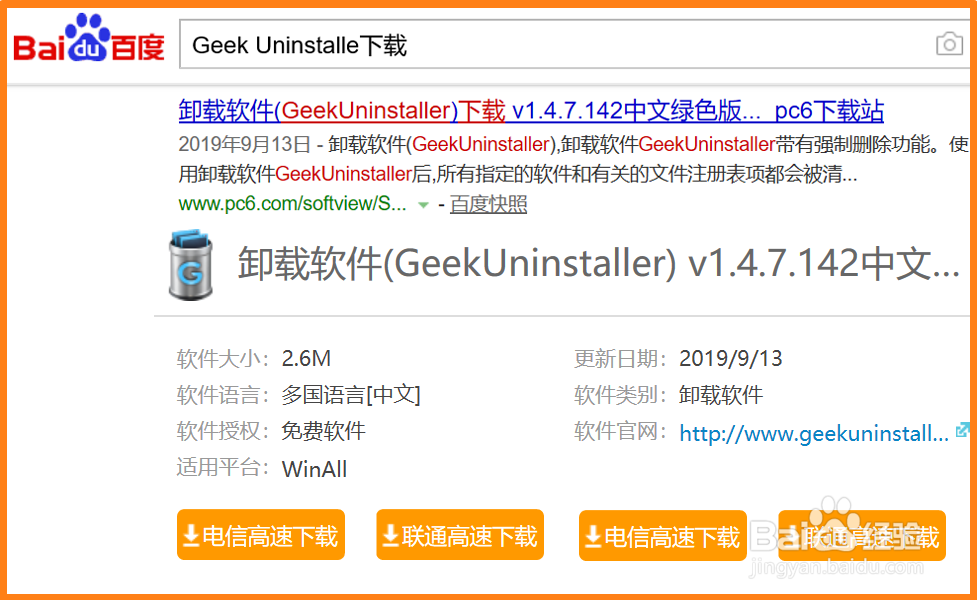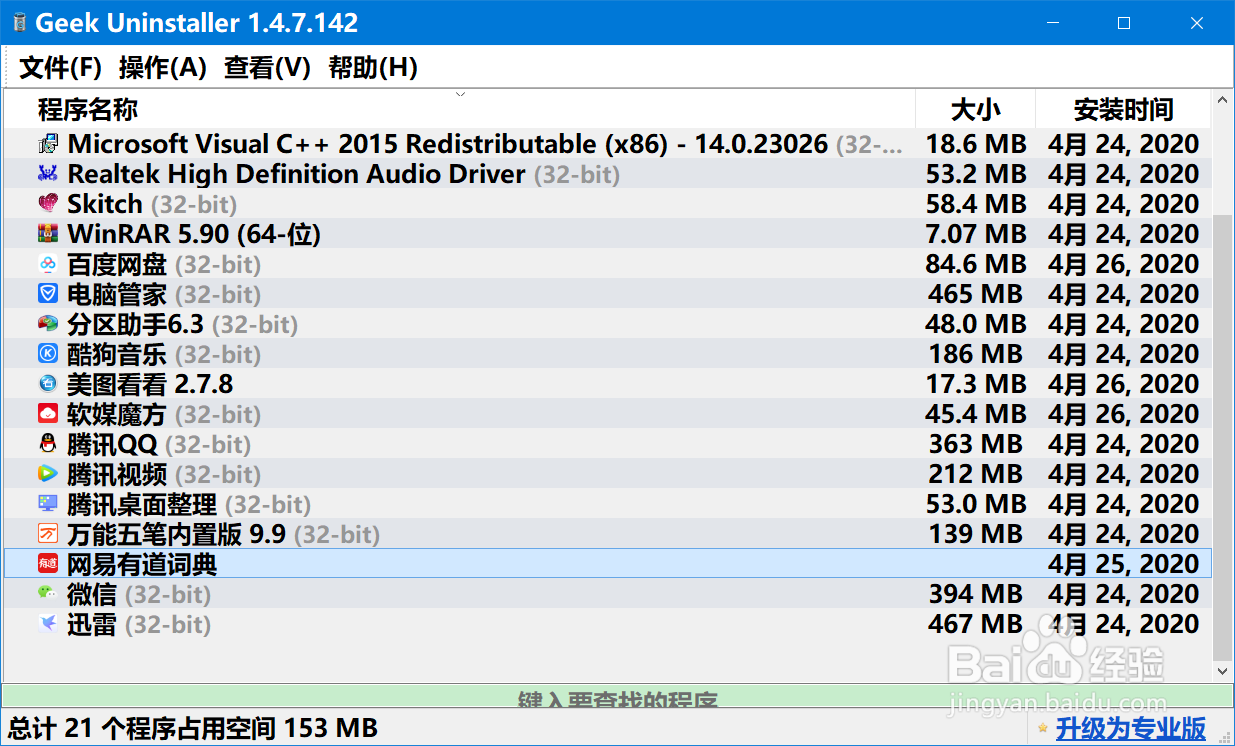1、极客组归辉儋卸载软件 Geek Uninstaller 的下载安装和使用方法第一步:下载 Geek Uninstaller 软件。百度搜索输入:Geek Uninstaller下载,找到并下载Geek Uninstaller软件。
2、找到并点击下载的 卸载软件 03867433.exe;
3、在打开的 卸载软件(Geek Uninstaller) 窗口中,我们点击:一键安装(实际是还在下载软件);
4、接着我们再点击:安装完成。(实际是文件下载完成,点击前注意去掉那些不需要的小勾)
5、第二步:解压 Geek Uninstaller 软件。找到并点击打开 Geek Uninstaller 软件的压缩文件,点击:解压到 - 确定解压后文件的保存路径后,点击:确定;
6、第三步:Geek Uninstaller 软件使用方法。Geek Uninstaller 异鲢阍羟压缩文件解压后,我们可以找到 geek.exe 图标,左键双击 geek.exe 图标(最好将此图标发送到系统桌面上,方便使用);
7、因 Geek Uninstaller 属绿色软件,所以不需要安装,即可使用,点击打开便可以看到本机安装的所有软件 ;
8、如果有某个软件是使用常用方法难以卸载的,我们可以在此进行卸载,如:网易有道词典(仅举例说明),我们右键点击【网易有道词典】,在右键菜单中点击:强制删除;
9、在弹出的 Geek Uninstaller 对话框中,点击:是(Y),我们就可以将该软件卸载干净了。
10、以上即:极客卸载软件 Geek Uninstaller 的下载、安装和使用方法,供需要的朋友们参考和使用。